windows主进程rundll32停止工作
1、我们点击“开始"菜单。
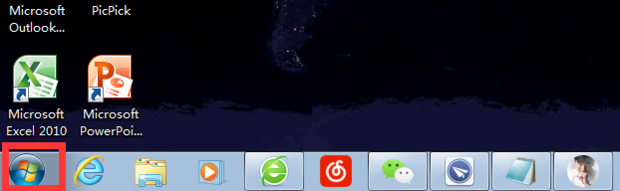
2、选择“控制面板”。
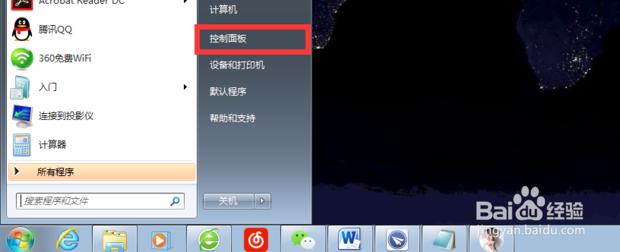
3、在控制面板内找到搜索栏。
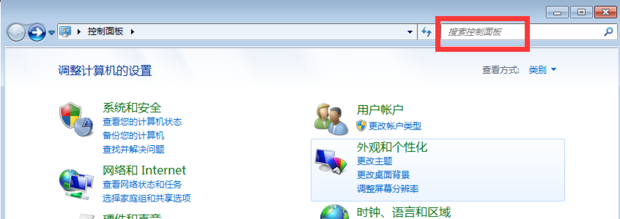
4、我们输入“索引”。
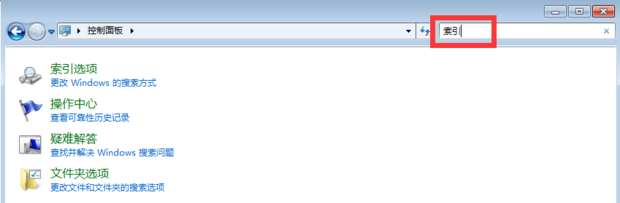
5、选择“操作中心”。
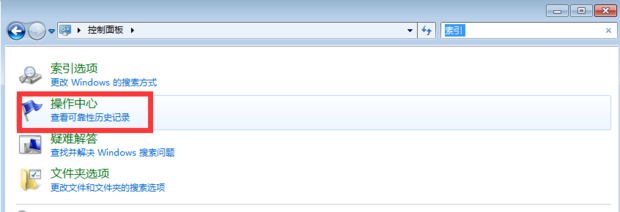
6、我们在维护的下方找到“检查解决方案”。
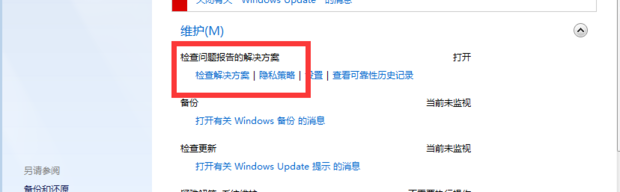
7、等待检查。
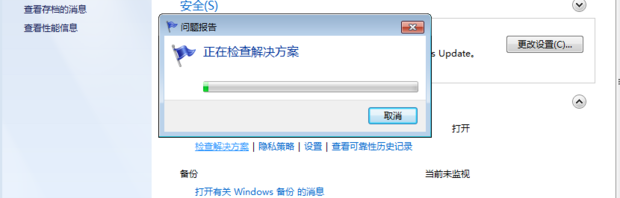
8、下载并安装hotkey utility。
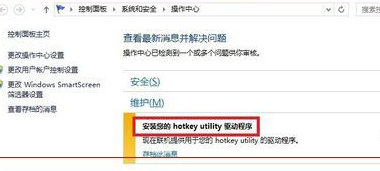
9、360木马防火墙会弹出以下窗口,我们勾选“允许本次操作”点击确认。
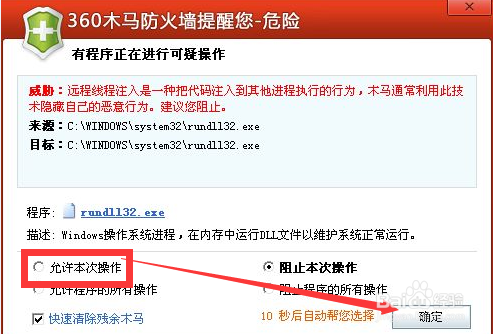
1、我们在浏览器的搜索栏中输入“rundll32下载”。
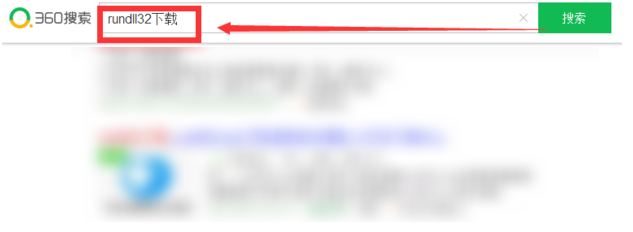
2、找到“rundll32.exe”下载。
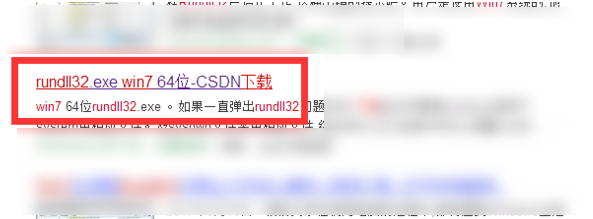
3、下载完后将文件夹解压,并打开文件夹。
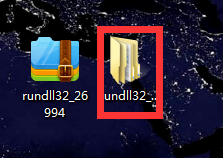
4、打开文件夹,复制刚下载的rundll32文件,打开我的电脑。
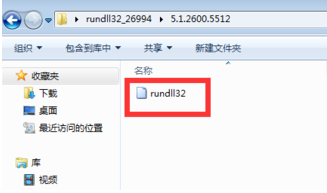
5、打开我的电脑,选择本地磁盘C。
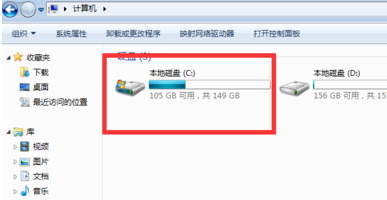
6、在C盘中找到“Windows”文件夹,点击进入。

7、选择“System32”文件夹。
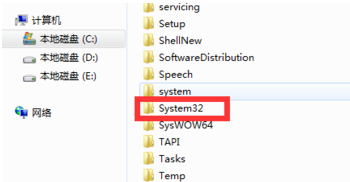
8、找到rundll32文件,粘贴我们刚才下载的rundll32,替换掉“System32”中的原有文件。
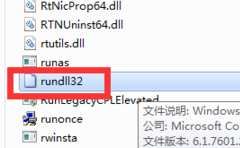
9、鼠标右键点击rundll32,选择“以管理员身份运行”。
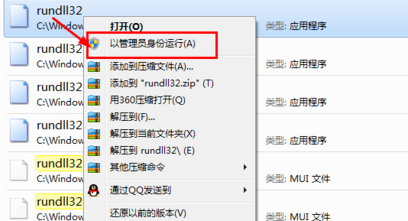
10、点击右键,选择属性,进入属性栏。
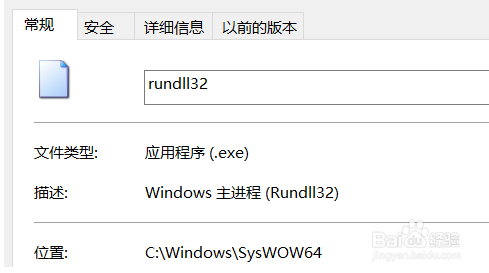
11、选择“安全”选项。
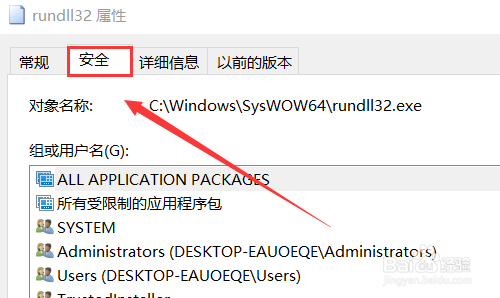
12、勾选“读取与执行”和“读取”。

13、点击确定。
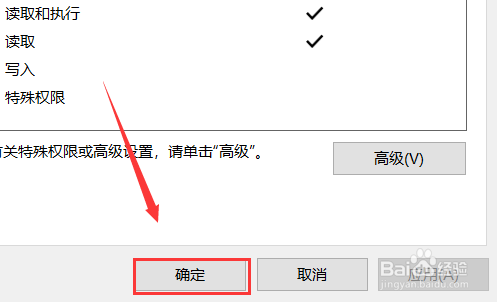
声明:本网站引用、摘录或转载内容仅供网站访问者交流或参考,不代表本站立场,如存在版权或非法内容,请联系站长删除,联系邮箱:site.kefu@qq.com。
阅读量:92
阅读量:30
阅读量:146
阅读量:35
阅读量:30